PDFgear đã nổi lên như một giải pháp thay thế miễn phí đầy hứa hẹn cho Adobe Acrobat, được nhiều người dùng Việt Nam đón nhận nhờ khả năng chỉnh sửa và đọc PDF mà không cần phụ thuộc vào các tập đoàn lớn. Tuy không phải là một phần mềm mã nguồn mở hoàn toàn, nhưng PDFgear vẫn là lựa chọn hấp dẫn cho những ai muốn chuyển đổi khỏi hệ sinh thái Adobe vốn tốn kém. Tuy nhiên, để đạt đến đẳng cấp của Adobe Acrobat, PDFgear vẫn còn thiếu một số tính năng cốt lõi. Nếu bạn không cần đến những tính năng chuyên sâu này, PDFgear chắc chắn là một công cụ đáng cân nhắc, nhưng với những nhu cầu cao hơn, Acrobat vẫn chiếm ưu thế.
Trong bài viết này, congnghehot.net sẽ phân tích chi tiết 5 tính năng chính mà Adobe Acrobat vượt trội hơn PDFgear, giúp bạn đưa ra quyết định phù hợp nhất cho công việc và quy trình làm việc của mình.
1. Khả năng Chỉnh Sửa Khoảng Cách Dòng, Từ và Ký Tự Chuyên Sâu
Điều chỉnh Tracking, Kerning, Leading – PDFgear không có
Mặc dù PDFgear sở hữu nhiều đặc tính tương đồng với Adobe Acrobat trong việc chỉnh sửa PDF, nó vẫn còn hạn chế đáng kể trong các tùy chọn định dạng văn bản chuyên sâu. Trong Acrobat, người dùng có thể tinh chỉnh các từ ngữ hiện có theo nhiều cách vượt ngoài việc chỉ thay đổi font và cỡ chữ cơ bản.
Việc căn chỉnh và khoảng cách của văn bản đóng vai trò quan trọng trong khả năng đọc và tính thẩm mỹ của tài liệu. Khả năng thay đổi khoảng cách giữa các ký tự trong một dòng (tracking), khoảng cách giữa các cặp ký tự cụ thể (kerning), và khoảng cách giữa các dòng văn bản (leading) là những công cụ vô cùng hữu ích, đặc biệt khi cần điều chỉnh tài liệu sau khi đã tạo.
Hiện tại, PDFgear không cung cấp các tùy chọn này. Thay vào đó, người dùng chỉ có thể chỉnh sửa loại font, kiểu chữ, màu sắc và căn chỉnh bố cục trong hộp văn bản của nó (căn giữa, căn phải hoặc căn trái). Đối với một dòng văn bản đơn lẻ trong hộp, sự khác biệt này có thể không quá rõ rệt, nhưng với các tài liệu phức tạp, đây là một hạn chế lớn.
Trong khi đó, khi chọn bất kỳ văn bản nào ở chế độ chỉnh sửa trong Acrobat, bạn sẽ có vô số tùy chọn định dạng như loại font, kích thước, màu sắc, căn chỉnh bố cục, dấu đầu dòng, kiểu văn bản, leading, khoảng cách đoạn văn, tracking và kerning. Hơn nữa, Acrobat còn cho phép bạn dễ dàng thêm, xóa và di chuyển văn bản một cách linh hoạt.
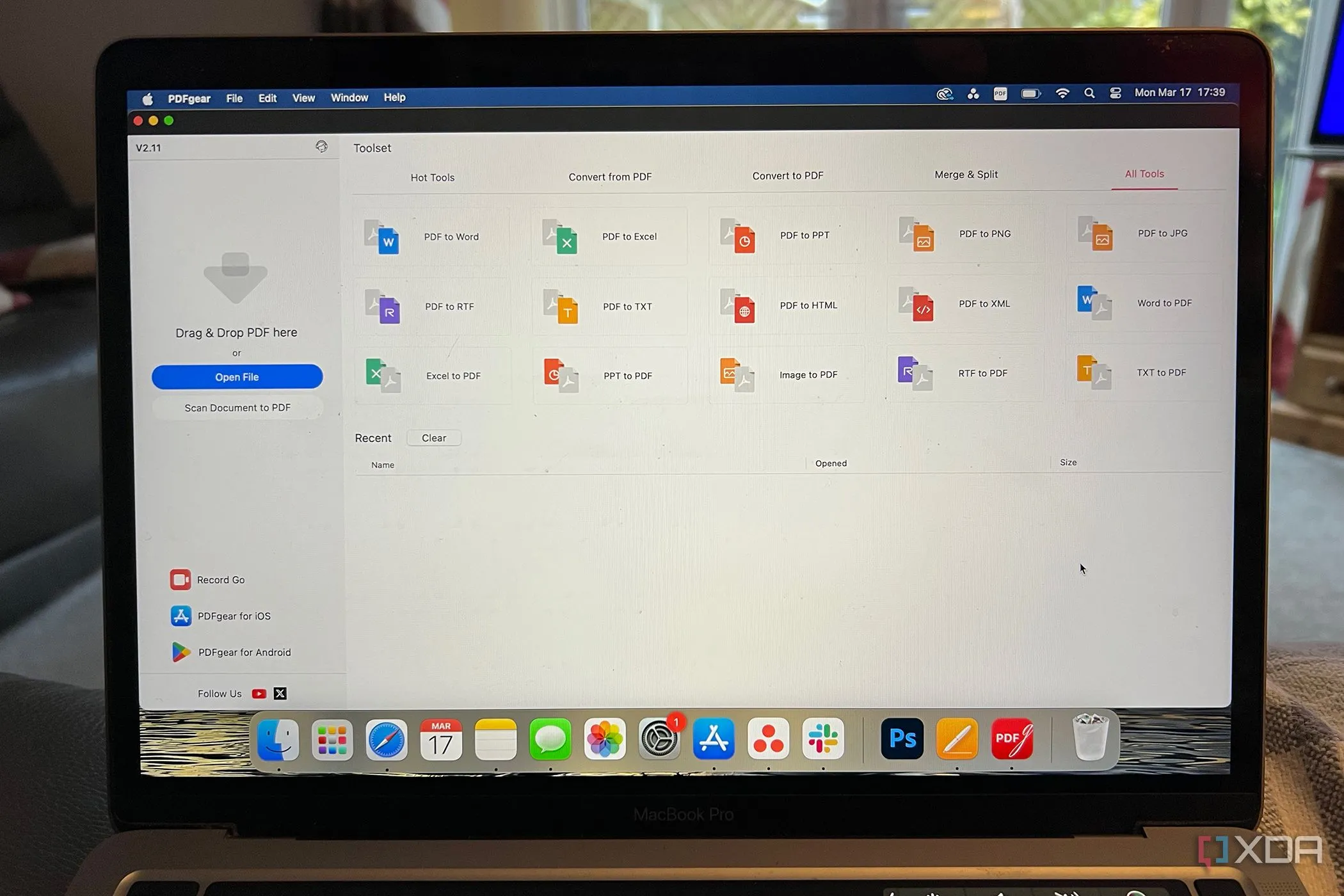 Giao diện công cụ chỉnh sửa văn bản của PDFgear hiển thị các tùy chọn định dạng cơ bản như font, cỡ chữ, màu sắc và căn lề.
Giao diện công cụ chỉnh sửa văn bản của PDFgear hiển thị các tùy chọn định dạng cơ bản như font, cỡ chữ, màu sắc và căn lề.
2. Chọn Đa Đối Tượng
Chọn nhiều đối tượng giúp tăng hiệu quả công việc
Adobe Acrobat không được thiết kế để trở thành một trình biên tập bố cục chuyên nghiệp như InDesign hay Scribus, nhưng đôi khi trong những tình huống cấp bách, nó vẫn có thể được sử dụng để chỉnh sửa tài liệu khi không còn tệp gốc. Một trong những tính năng chỉnh sửa dễ dàng và hiệu quả nhất là khả năng chọn nhiều hình ảnh hoặc hộp văn bản cùng lúc. Bạn có thể sử dụng tính năng này để di chuyển nhiều đối tượng đồng thời hoặc cho các mục đích khác, bằng cách giữ phím Shift và chọn từng đối tượng.
Đáng tiếc, điều này không thể thực hiện được trong PDFgear. Người dùng chỉ có thể chọn từng mục một. Sự bất tiện này là hoàn toàn dễ hiểu, vì khả năng chọn đa đối tượng là một tính năng phổ biến trong hầu hết các công cụ chỉnh sửa. Người dùng PDFgear đành phải chấp nhận thiếu sót này và phụ thuộc vào Acrobat cho các tác vụ tương tự.
Dù vậy, bạn vẫn có thể chọn và di chuyển từng yếu tố riêng lẻ bằng tab Chỉnh sửa trong PDFgear. Tuy nhiên, nếu không có tùy chọn chọn đa đối tượng, các tác vụ sẽ mất nhiều thời gian hơn đáng kể.
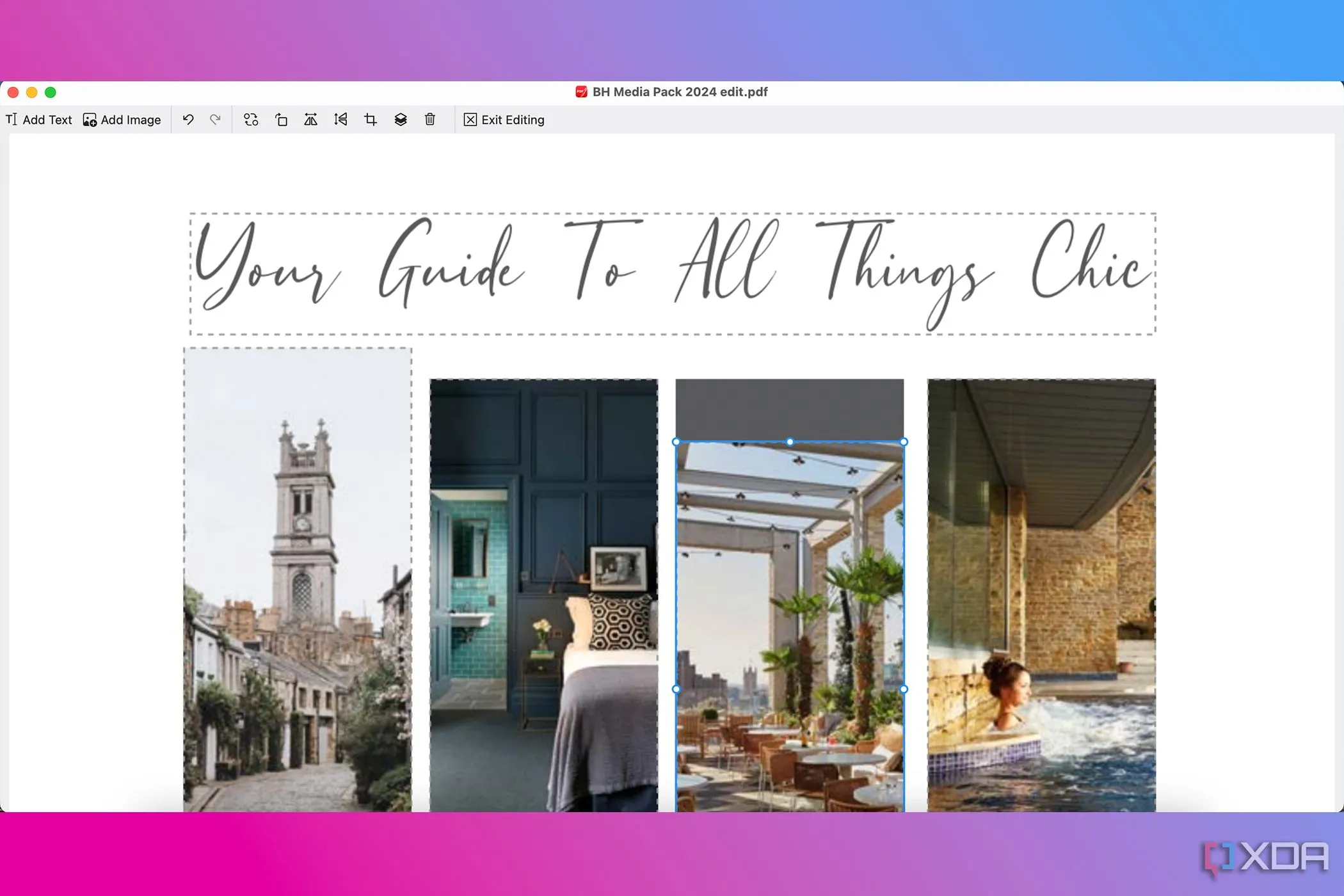 Hình ảnh minh họa giao diện PDFgear chỉ cho phép chọn một đối tượng chỉnh sửa tại một thời điểm, làm nổi bật hạn chế về khả năng chọn đa đối tượng.
Hình ảnh minh họa giao diện PDFgear chỉ cho phép chọn một đối tượng chỉnh sửa tại một thời điểm, làm nổi bật hạn chế về khả năng chọn đa đối tượng.
3. Căn Chỉnh Đối Tượng Chính Xác Trong Chế Độ Chỉnh Sửa
Khi đối tượng bị lệch – PDFgear bất lực
Cùng với việc không thể chọn nhiều đối tượng cùng lúc, PDFgear còn thiếu tính năng căn chỉnh đối tượng. Cách duy nhất để căn chỉnh các đối tượng trong PDFgear là bằng mắt thường. Điều này có thể đủ tốt cho nhiều thiết kế đơn giản, nhưng để đạt được kết quả chuyên nghiệp thực sự, bạn cần các đối tượng, tài sản và hộp văn bản được căn chỉnh chính xác, không chỉ dựa vào cảm quan (thường có thể sai lệch một hoặc hai milimet).
Trong PDFgear, bạn sẽ phải di chuyển từng yếu tố một và hy vọng mọi thứ sẽ nằm đúng vị trí. Không có thước kẻ hay thanh dẫn hướng nào bạn có thể bật lên, vì vậy không có cách nào để xác định chắc chắn rằng các chỉnh sửa căn chỉnh của bạn là chính xác.
Ngược lại, Adobe Acrobat không chỉ có các tính năng căn chỉnh đối tượng mà còn cung cấp thước kẻ và thanh dẫn hướng, mang lại cho bạn nhiều tùy chọn khác nhau để bố cục và căn chỉnh các yếu tố trong tài liệu của mình, điều không thể tìm thấy trong PDFgear.
4. Khả năng Tương Thích Mở Rộng Với Các Công Cụ Khác
Mức độ tích hợp chưa toàn diện
PDFgear có khả năng tương thích khá tốt với nhiều công cụ bên ngoài mà Acrobat cũng hỗ trợ, nhưng không mở rộng đến mức độ tương thích chính xác hoàn toàn. Mặc dù bạn có thể sử dụng PDFgear với OneNote, nhưng nó không tương thích để sử dụng với Zotero – một công cụ quản lý tài liệu nghiên cứu mã nguồn mở phổ biến.
Để có khả năng tương thích toàn diện với một loạt các công cụ đa dạng, Adobe Acrobat vẫn là lựa chọn ưu việt hơn. PDFgear là một dịch vụ nhỏ hơn với ít tùy chọn tương thích hơn. Mặc dù trong tương lai nó có thể phát triển để có khả năng tương thích tốt hơn, nhưng hiện tại, Acrobat là lựa chọn tối ưu để đảm bảo bạn có được các công cụ cần thiết hoạt động liền mạch với nhau.
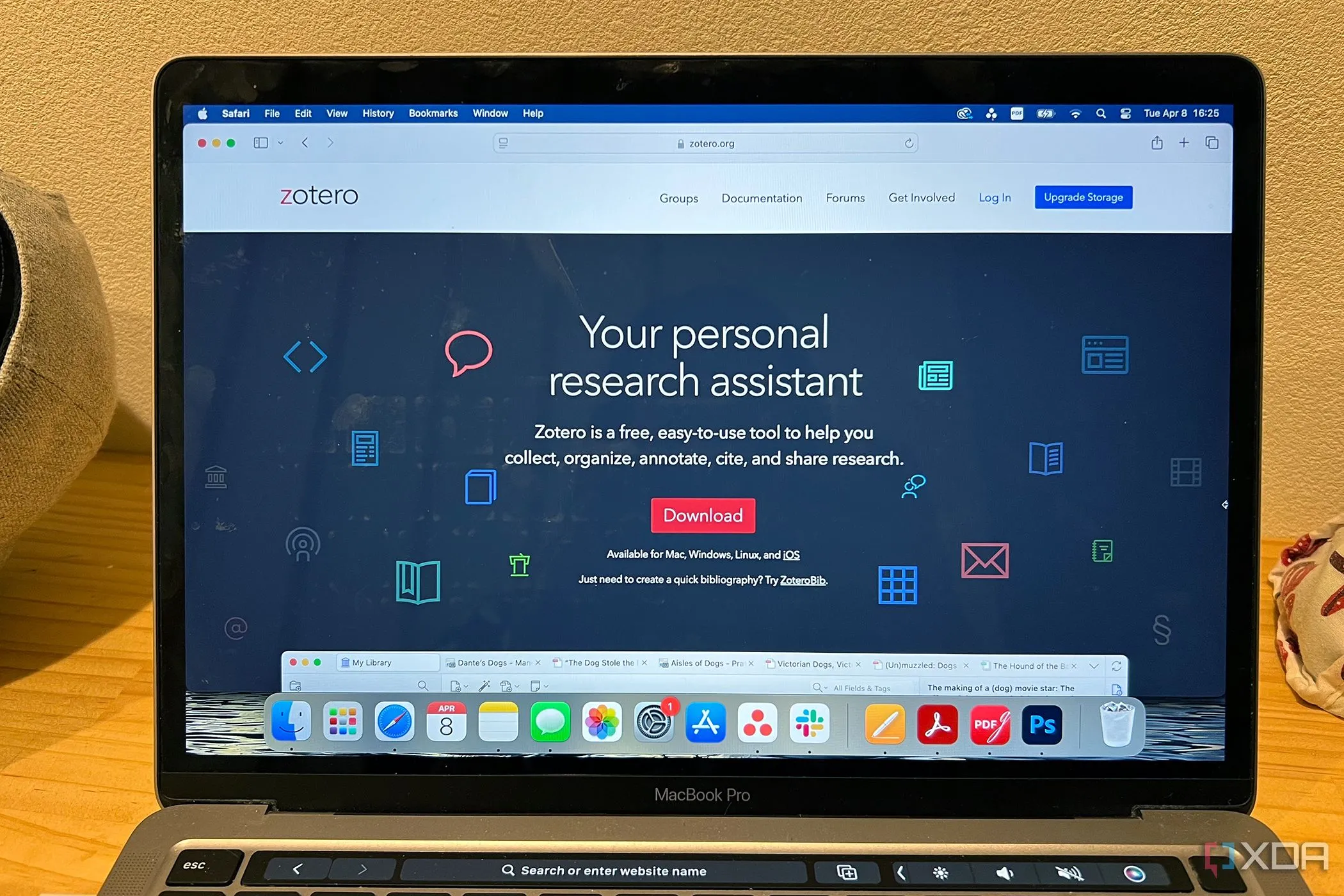 Trợ lý nghiên cứu Zotero đang hoạt động trên MacBook, minh họa một trong những công cụ quản lý tài liệu mà Adobe Acrobat có khả năng tương thích tốt hơn PDFgear.
Trợ lý nghiên cứu Zotero đang hoạt động trên MacBook, minh họa một trong những công cụ quản lý tài liệu mà Adobe Acrobat có khả năng tương thích tốt hơn PDFgear.
5. Hỗ Trợ Chữ Ký Số Bảo Mật Cao
Chữ ký điện tử và chữ ký số không giống nhau
Mặc dù bạn có thể ký điện tử tài liệu trong PDFgear, nhưng nó không có các tiêu chuẩn bảo mật tương tự như chữ ký số (digital signature), một tính năng mà bạn có thể thực hiện trong Adobe Acrobat. Chữ ký điện tử (E-signature) phù hợp cho các tài liệu thông thường, nhưng đối với các tài liệu có tính bảo mật cao hoặc tài liệu pháp lý, PDFgear còn thiếu sót ở khía cạnh này, khi không có tùy chọn chữ ký số.
Chữ ký số được mã hóa hoàn toàn và được coi như một dấu vân tay kỹ thuật số, điều mà chữ ký điện tử không thể cung cấp. Mặc dù chữ ký số và chữ ký điện tử có vẻ ngoài giống nhau, nhưng để đảm bảo bảo mật thực sự, bạn nên sử dụng chữ ký số. PDFgear hiện không thể cung cấp tính năng đó, vì vậy bạn cần quay lại Adobe Acrobat để có thêm lớp bảo mật này.
PDFgear tốt, nhưng Adobe Acrobat vẫn tốt hơn cho các nhu cầu chuyên sâu
Xét về giá cả, Adobe Acrobat rõ ràng là lựa chọn đắt đỏ hơn. Tuy nhiên, nó mang lại nhiều giá trị hơn với các tiêu chuẩn bảo mật cao hơn, cho phép sử dụng chữ ký số thực sự với mã hóa bảo mật. Acrobat cung cấp nhiều tính năng hơn, chẳng hạn như công cụ căn chỉnh và chọn đa đối tượng, và có khả năng tương thích tốt hơn nhờ vào vị thế lâu năm của nó là công cụ PDF hàng đầu.
Nếu bạn đang tìm kiếm một giải pháp thay thế Acrobat miễn phí tốt nhất, PDFgear chắc chắn là một trong những lựa chọn hàng đầu. Tuy nhiên, cần hiểu rằng không có giải pháp miễn phí nào có thể cung cấp tất cả các tính năng tương tự như Acrobat, và đây là cái giá chúng ta phải trả khi muốn tránh xa các công cụ trả phí của Adobe.
Bạn nghĩ sao về PDFgear và những thiếu sót của nó so với Adobe Acrobat? Hãy để lại bình luận và chia sẻ quan điểm của bạn cùng congnghehot.net nhé!